优选键盘结构与指法练习
键盘结构与指法练习45页PPT

▪
26、要使整个人生都过得舒适、愉快,这是不可能的,因为人类必须具备一种能应付逆境的态度。——卢梭
▪
27、只有把抱怨环境的心情,化为上进的力量,才是成功的保证。——罗曼·罗兰
▪28、知之者不如好之者源自好之者不如乐之者。——孔子▪
29、勇猛、大胆和坚定的决心能够抵得上武器的精良。——达·芬奇
▪
30、意志是一个强壮的盲人,倚靠在明眼的跛子肩上。——叔本华
谢谢!
45
键盘结构与指法练习
56、极端的法规,就是极端的不公。 ——西 塞罗 57、法律一旦成为人们的需要,人们 就不再 配享受 自由了 。—— 毕达哥 拉斯 58、法律规定的惩罚不是为了私人的 利益, 而是为 了公共 的利益 ;一部 分靠有 害的强 制,一 部分靠 榜样的 效力。 ——格 老秀斯 59、假如没有法律他们会更快乐的话 ,那么 法律作 为一件 无用之 物自己 就会消 灭。— —洛克
第4课键盘结构与指法练习精品PPT课件

2.1.1 知识讲解
1)功能键区 功能键区位于键盘的最上方。其中,【Esc】
键常用于取消已执行的命令或取消输入的 字符,在部分应用程序中具有退出的功能; 【F1】~【F12】键的作用在不同的软件中 有所不同,按【F1】键常用于获取软件的 使用帮助信息。
2.1.1 知识讲解
2)主键盘区 主键盘区包括字母键、数字键、控制键和
大小写状态。每按一次该键,键盘右上角标有CapsLock的指示灯 会由不亮变成发亮,或由发亮变成不亮。这时: (1)如果 CapsLock指示灯发亮,则键盘处于大写字母锁定状态:1)这时直 接按下字母键,则输入为大写字母;2)如果按住[Shif]键的同时, 再按字母键,输入的反而是小写字母。 (2)如果这时CapsLock指 示灯不亮,则大写字母锁定状态被取消。
[Ctrl] 控制键 在打字键区第五行,左右两边各一个。该键
必须和其它键配合才能实现各种功能,这些功能是在操 作系统或其他应用软件中进行设定的。例如:
按[Ctrl]+[Break]键,则起中断程序或命令执 行的作用。(说明:指同时按下[Ctrl]和[Break]键(见 下述的"功能键区"),此类键称为复合键)
3.正确的击键方法
正确的击键方法如下。 击键前将双手轻放于基准键位上,双手大拇指轻放于空格
键位上。 击键时,手指略微抬起并保持弯曲,以指头快速击键。 注意:击键时应以指头快速击键,而不要以指尖击键;要
用手指“敲”键位,而不是用力按。 敲键盘时,只有击键手指才做动作,其他手指放在基准键
位不动。 手指击键要轻,瞬间发力,提起要快,击键完毕手指要立
(2)对于字母键而言:当键盘右上角标有CapsLock的指示灯 不亮时,按住[Shift]键的同时再按字母键,输入的是大写字母。 例如:
键盘与指法练习汇总

键盘与指法练习汇总键盘与指法练习无论英文,数字,汉字,程序等外界信息,都主要是通过键盘传输给计算机,因此,了解键盘的结构和操作至关重要。
一认识键盘(以104键盘为例)一个普通的键盘分为四个区:主键盘区,功能键区,编辑键区,数字键区。
1 主键盘区常用命令的输入,是使用频率最高的区域。
它包括1)字母键A~Z 26个字母2)数字键0~9。
除此之外,与shift的键同时使用可以输入特殊字符。
3)tab 定位键。
多用于文字处理中的对齐操作。
4)caps lock 大小写字母锁定键。
默认为小写。
5)shift 字母大小写临时转换键,换挡键。
6)ctrl alt 控制键,与其他键一起使用,多用于快捷键。
7)enter 换行8)空格9)back space 删除光标前的一个字符。
2 功能键ESC退出F1-F12根据具体操作系统或应用程序而定。
3 控制键区也叫光标控制区【→】:光标右移键【←】:光标左移键【↑】:光标上移键【↓】:光标下移键【Insert】:插入键【Delete】:删除键。
【Home】:首键。
【End】:尾键。
【Page Up】:上翻页键。
【Page Down】:下翻页键。
4 数字键区数字键区左上方的【Num Lock】键可以定义小键盘是作为数字键还是作为文字编辑操作时的控制键。
二打字的基本知识1 打字姿势正确的操作姿势有利用快速准确的输入且不易疲劳。
面向计算机坐在椅子上,全身放松,身体坐正,双手自然放在键盘之上,腰部挺直,上身微微前倾。
双脚的脚尖和脚跟自然垂落到地面上,无悬空,大腿自然平直,小腿与大腿之间的角度为近似90度的直角。
椅子高度与计算机键盘、显示器的放置高度适中。
眼睛距显示器的距离为30~40厘米2 各个手指的分工基本键ASDF JKL;分工(金山打字软件讲解)三练习方法以金山打字软件为例首先练习各个基本键认识键盘教学目标:1、了解键盘的分区,掌握主键盘区字母键、数字键、符号键的名称和分布规律;2、学会使用几个常用的控制键,能在“写字板”中输入字符;3、通过认识键盘,感受成功,让学生体验到学习计算机的快乐,从而激发学生学习计算机的浓厚兴趣。
电脑键盘指法练习图(详细清晰)
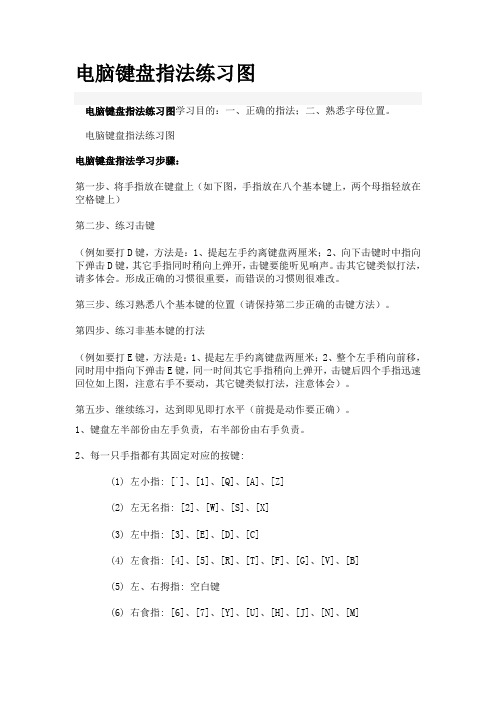
电脑键盘指法练习图电脑键盘指法练习图学习目的:一、正确的指法;二、熟悉字母位置。
电脑键盘指法练习图电脑键盘指法学习步骤:第一步、将手指放在键盘上(如下图,手指放在八个基本键上,两个母指轻放在空格键上)第二步、练习击键(例如要打D键,方法是:1、提起左手约离键盘两厘米;2、向下击键时中指向下弹击D键,其它手指同时稍向上弹开,击键要能听见响声。
击其它键类似打法,请多体会。
形成正确的习惯很重要,而错误的习惯则很难改。
第三步、练习熟悉八个基本键的位置(请保持第二步正确的击键方法)。
第四步、练习非基本键的打法(例如要打E键,方法是:1、提起左手约离键盘两厘米;2、整个左手稍向前移,同时用中指向下弹击E键,同一时间其它手指稍向上弹开,击键后四个手指迅速回位如上图,注意右手不要动,其它键类似打法,注意体会)。
第五步、继续练习,达到即见即打水平(前提是动作要正确)。
1、键盘左半部份由左手负责, 右半部份由右手负责。
2、每一只手指都有其固定对应的按键:(1) 左小指: [`]、[1]、[Q]、[A]、[Z](2) 左无名指: [2]、[W]、[S]、[X](3) 左中指: [3]、[E]、[D]、[C](4) 左食指: [4]、[5]、[R]、[T]、[F]、[G]、[V]、[B](5) 左、右拇指: 空白键(6) 右食指: [6]、[7]、[Y]、[U]、[H]、[J]、[N]、[M](7) 右中指: [8]、[I]、[K]、[,](8) 右无名指: [9]、[O]、[L]、[.](9) 右小指: [0]、[-]、[=]、[P]、([)、(])、[;]、[']、[/]、[\]3、[A][S][D][F][J][K][L][;]八个按键称为“导位键”, 可以帮助您经由触觉取代眼睛, 用来定位您的手或键盘上其他的键, 亦即所有的键都能经由导位键来定位。
4、[Enter]键在键盘的右边, 使用右手小指按键。
5、有些键具有二个字母或符号, 如数字键常用来键入数字及其他特殊符号, 用右手打特殊符号时, 左手小指按住[Shift]键, 若以左手打特殊符号, 则用右手小指按住[Shift]键。
第4课_键盘结构与指法练习

2.3.1 知识讲解
1.基准键位指法练习 2.上排键位指法练习 3.下排键位指法练习 4.数字键位指法练习 5.符号键位指法练习 6.小键盘练习 7.综合练习
2.3.1 知识讲解
Windows操作系统中附带了“写字板” Windows操作系统中附带了“写字板”和 “记事本”文字处理软件。本节将以“写 记事本”文字处理软件。本节将以“ 字板” 字板”程序为操作环境,介绍初学者进行 指法练习的方法和技巧。
2.手指分工
基准键位的正确指法为:开始打字前,左手食指、中指、 无名批和小指分别轻放在“ 无名批和小指分别轻放在“F、D、S、A”键上,右手食 指、中指、无名指和小指分别轻放在“ 指、中指、无名指和小指分别轻放在“J、K、L、;”键 、;” 上,双手大拇指则轻放在空格键上。
键盘的操作指法 键盘的操作指法
2.1.1 知识讲解
2.1.1 知识讲解
1)功能键区 功能键区位于键盘的最上方。其中,【Esc】 功能键区位于键盘的最上方。其中,【Esc】 键常用于取消已执行的命令或取消输入的 字符,在部分应用程序中具有退出的功能; 【F1】~【F12】键的作用在不同的软件中 F1】 F12】 有所不同,按【F1】 有所不同,按【F1】键常用于获取软件的 使用帮助信息。
小指
无名指
中指 食指
食指
中指
无名指
小指
左手
右手
2.手指分工
(2)正确的手指分工 掌握了基准键位及其指法,就可以进一步 了解十指的正解分工了。
3.正确的击键方法
正确的击键方法有助于提高打字速度。尤 其是初学者,更应该练习“盲打” 其是初学者,更应该练习“盲打”(即不 看键盘),否则一旦养成错误的习惯就很 难纠正。
键盘及指法练习

常用键
(1)逃脱键(Esc):终止或退出程序 (2)定位键(Tab):光标向右移动八个字符 (3)大写锁定键(Caps Lock):灯亮:大写 灯熄: 小写 (4)上档键(Shift): Shift+双字符键→上档字符 Shift+字母→大写字母 (5)控制键(Ctrl):与某些键组合完成某种功能
Hale Waihona Puke (6)转换键(Alt):与某些键组合完成某种功能 (7)空格键(Space bar):输入空格 (8)回车键(Enter):换行,执行命令 (9)退格键(Backspace):删除光标左侧的字母 (10)删除键(Delete):删除光标所在的字符或右侧 字符 (11)数字锁定键(Num Lock):数字与编辑转换,灯 亮:数字;灯灭:编辑
Tab(定位键、制表键):光标向右移动八个 字符 Shift(上档键):在键盘上有两个Shift键。 在按住该键的同时,按下双字符的键,在屏 幕上显示的是双字符上面的字符。 Ctrl(控制键):与某些键组合完成某种功能 Alt(转换键):与某些键组合完成某种功能 Enter(回车键):换行,执行命令
键盘及指法练习
认识键盘 键盘:常用的输入设备,有101键, 104键。 键盘分区 (1)功能键区 (2)主键盘区(打字键区) (3)光标控制键区(编辑键区) (4)小键盘区(数字键区)
一、功能键区
逃脱键(Esc):终止或退出程序 F1—F12都是功能键,在不同的程序中,有 着不同的功能。
二、主键盘区
数字键:包括:0、1、2、3、4、5、6、7、8、9。 直接按下这些键时,在屏幕上就会出现相应的数 字信息。 英文字母键:共有26个英文字母。 特殊键: Capslock(大写锁定键):按下这个键,在键盘 右上角的Capslock指示灯点亮。这时按下字母键, 在屏幕上出现的是英文大写字母。在次按下这个 键,恢复原先的小写状态。
电脑键盘指法练习图(详细清晰)
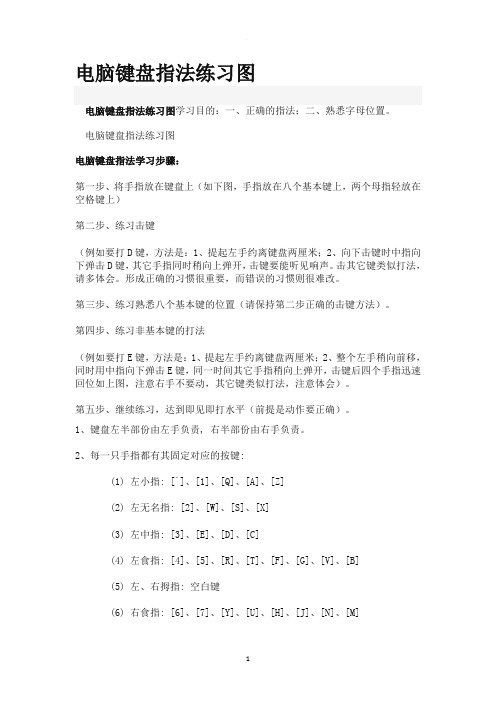
电脑键盘指法练习图电脑键盘指法练习图学习目的:一、正确的指法;二、熟悉字母位置。
电脑键盘指法练习图电脑键盘指法学习步骤:第一步、将手指放在键盘上(如下图,手指放在八个基本键上,两个母指轻放在空格键上)第二步、练习击键(例如要打D键,方法是:1、提起左手约离键盘两厘米;2、向下击键时中指向下弹击D键,其它手指同时稍向上弹开,击键要能听见响声。
击其它键类似打法,请多体会。
形成正确的习惯很重要,而错误的习惯则很难改。
第三步、练习熟悉八个基本键的位置(请保持第二步正确的击键方法)。
第四步、练习非基本键的打法(例如要打E键,方法是:1、提起左手约离键盘两厘米;2、整个左手稍向前移,同时用中指向下弹击E键,同一时间其它手指稍向上弹开,击键后四个手指迅速回位如上图,注意右手不要动,其它键类似打法,注意体会)。
第五步、继续练习,达到即见即打水平(前提是动作要正确)。
1、键盘左半部份由左手负责, 右半部份由右手负责。
2、每一只手指都有其固定对应的按键:(1) 左小指: [`]、[1]、[Q]、[A]、[Z](2) 左无名指: [2]、[W]、[S]、[X](3) 左中指: [3]、[E]、[D]、[C](4) 左食指: [4]、[5]、[R]、[T]、[F]、[G]、[V]、[B](5) 左、右拇指: 空白键(6) 右食指: [6]、[7]、[Y]、[U]、[H]、[J]、[N]、[M](7) 右中指: [8]、[I]、[K]、[,](8) 右无名指: [9]、[O]、[L]、[.](9) 右小指: [0]、[-]、[=]、[P]、([)、(])、[;]、[']、[/]、[\]3、[A][S][D][F][J][K][L][;]八个按键称为“导位键”, 可以帮助您经由触觉取代眼睛, 用来定位您的手或键盘上其他的键, 亦即所有的键都能经由导位键来定位。
4、[Enter]键在键盘的右边, 使用右手小指按键。
5、有些键具有二个字母或符号, 如数字键常用来键入数字及其他特殊符号, 用右手打特殊符号时, 左手小指按住[Shift]键, 若以左手打特殊符号, 则用右手小指按住[Shift]键。
电脑键盘指法练习图(详细清晰)

电脑键盘指法练习图电脑键盘指法练习图学习目的:一、正确的指法;二、熟悉字母位置。
电脑键盘指法练习图电脑键盘指法学习步骤:第一步、将手指放在键盘上〔如下列图,手指放在八个根本键上,两个母指轻放在空格键上〕第二步、练习击键〔例如要打D键,方法是:1、提起左手约离键盘两厘米;2、向下击键时中指向下弹击D键,其它手指同时稍向上弹开,击键要能听见响声。
击其它键类似打法,请多体会。
形成正确的习惯很重要,而错误的习惯那么很难改。
第三步、练习熟悉八个根本键的位置〔请保持第二步正确的击键方法〕。
第四步、练习非根本键的打法〔例如要打E键,方法是:1、提起左手约离键盘两厘米;2、整个左手稍向前移,同时用中指向下弹击E键,同一时间其它手指稍向上弹开,击键后四个手指迅速回位如上图,注意右手不要动,其它键类似打法,注意体会〕。
第五步、继续练习,达到即见即打水平〔前提是动作要正确〕。
1、键盘左半部份由左手负责, 右半部份由右手负责。
2、每一只手指都有其固定对应的按键:(1) 左小指: [`]、[1]、[Q]、[A]、[Z](2) 左无名指: [2]、[W]、[S]、[X](3) 左中指: [3]、[E]、[D]、[C](4) 左食指: [4]、[5]、[R]、[T]、[F]、[G]、[V]、[B](5) 左、右拇指: 空白键(6) 右食指: [6]、[7]、[Y]、[U]、[H]、[J]、[N]、[M] (7) 右中指: [8]、[I]、[K]、[,](8) 右无名指: [9]、[O]、[L]、[.](9) 右小指: [0]、[-]、[=]、[P]、([)、(])、[;]、[']、[/]、[\] 3、[A][S][D][F][J][K][L][;]八个按键称为“导位键〞, 可以帮助您经由触觉取代眼睛, 用来定位您的手或键盘上其他的键, 亦即所有的键都能经由导位键来定位。
4、[Enter]键在键盘的右边, 使用右手小指按键。
电脑键盘指法练习图(详细清晰)
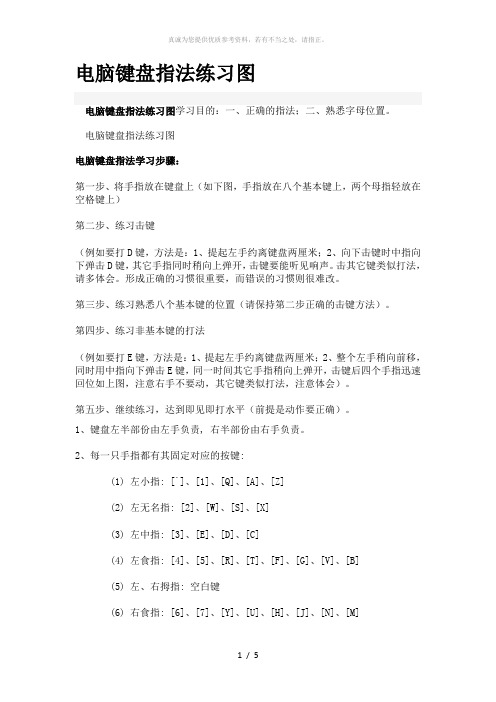
电脑键盘指法练习图电脑键盘指法练习图学习目的:一、正确的指法;二、熟悉字母位置。
电脑键盘指法练习图电脑键盘指法学习步骤:第一步、将手指放在键盘上(如下图,手指放在八个基本键上,两个母指轻放在空格键上)第二步、练习击键(例如要打D键,方法是:1、提起左手约离键盘两厘米;2、向下击键时中指向下弹击D键,其它手指同时稍向上弹开,击键要能听见响声。
击其它键类似打法,请多体会。
形成正确的习惯很重要,而错误的习惯则很难改。
第三步、练习熟悉八个基本键的位置(请保持第二步正确的击键方法)。
第四步、练习非基本键的打法(例如要打E键,方法是:1、提起左手约离键盘两厘米;2、整个左手稍向前移,同时用中指向下弹击E键,同一时间其它手指稍向上弹开,击键后四个手指迅速回位如上图,注意右手不要动,其它键类似打法,注意体会)。
第五步、继续练习,达到即见即打水平(前提是动作要正确)。
1、键盘左半部份由左手负责, 右半部份由右手负责。
2、每一只手指都有其固定对应的按键:(1) 左小指: [`]、[1]、[Q]、[A]、[Z](2) 左无名指: [2]、[W]、[S]、[X](3) 左中指: [3]、[E]、[D]、[C](4) 左食指: [4]、[5]、[R]、[T]、[F]、[G]、[V]、[B](5) 左、右拇指: 空白键(6) 右食指: [6]、[7]、[Y]、[U]、[H]、[J]、[N]、[M](7) 右中指: [8]、[I]、[K]、[,](8) 右无名指: [9]、[O]、[L]、[.](9) 右小指: [0]、[-]、[=]、[P]、([)、(])、[;]、[']、[/]、[\]3、[A][S][D][F][J][K][L][;]八个按键称为“导位键”, 可以帮助您经由触觉取代眼睛, 用来定位您的手或键盘上其他的键, 亦即所有的键都能经由导位键来定位。
4、[Enter]键在键盘的右边, 使用右手小指按键。
5、有些键具有二个字母或符号, 如数字键常用来键入数字及其他特殊符号, 用右手打特殊符号时, 左手小指按住[Shift]键, 若以左手打特殊符号, 则用右手小指按住[Shift]键。
键盘操作和指法练习及结构

两大作用:一是
用于输入数字,二 是用于控制光标 的移动.
通过数字锁定键 Numlock进行转 换.
键盘操作与指法练习及结构
编辑键区
1、Insert键:插入键。在当前光标处插入一个字符。
2、Delete或Del键:删除键。删除当前光标所在位置的字符。
3、Home键:光标移动到本行中第一个字符的左边。
键盘操作与指法练 习及结构
键盘操作与指法练习及结构
2.1.1键盘结构 按功能分: 主键盘区 (主键盘区) 功能键区 副键盘区 光标控制键区 (编辑控制键区)
2 键盘操作与指法练习及结构
1.1
基本键区
基本键:打字键区是我 们平时最为常用的键区, 通过它,可实现各种文 字和控制信息的录入。 打字键区的正中央有8个 基本键,即左边的"A、 S、D、F"键,右边的"J、 K、L、;"键,其中的F、 J两个键上都有一个凸起 的小棱杠,以便于盲打 时手指能通过触觉定位。
弹出快捷菜单后,点击相应的列表。
键盘操作与指法练习及结构
3.1.4 微软拼音输入法
微软拼音输入法提供了全拼和双拼两种输入方式。
全拼输入
它是最直观的输入法,它要求用户首先输入该汉 字的全部拼音字母,然后通过按数字键从提示行 选出所要的汉字,例如“中”的汉字拼音 为”zhong”,”国”为”guo”,如果当前行提示行 没有所要的汉字,可按翻页键改变提示行内容继 续寻找。
编辑控制键区,顾名思 义,该键区的键是起编 辑控制作用的,诸如: 文字的插入删除,上下 左右移动翻页等。其中 Ctrl键、Alt键和Shift键 往往又与别的键结合, 用以完成特定的功能, 如我们最常用的热启动 就是Ctrl+Alt+Del三键 同时按下时才起作用的。
电脑键盘指法练习图

电脑键盘指法练习图电脑键盘指法练习图电脑键盘指法学习步骤:第一步、将手指放在键盘上(如下图,手指放在八个基本键上,两个母指轻放在空格键上)第二步、练习击键(例如要打 D 键,方法是:1、提起左手约离键盘两厘米;2、向下击键时中指向下弹击 D 键,其它手指同时稍向上弹开,击键要能听见响声。
击其它键类似打法,请多体会。
形成正确的习惯很重要,而错误的习惯则很难改。
第三步、练习熟悉八个基本键的位置(请保持第二步正确的击键方法)。
第四步、练习非基本键的打法(例如要打 E 键,方法是:1、提起左手约离键盘两厘米;2、整个左手稍向前移,同时用中指向下弹击 E 键,同一时间其它手指稍向上弹开,击键后四个手指迅速回位如上图,注意右手不要动,其它键类似打法,注意体会)。
第五步、继续练习,达到即见即打水平(前提是动作要正确)。
1、键盘左半部份由左手负责, 右半部份由右手负责。
2、每一只手指都有其固定对应的按键:电脑键盘指法练习图 2 小键盘的基准键位是“ 4, 5, 6”,分别由右手的食指、中指和无名指负责。
在基准键位基础上,小键盘左侧自上而下的“7, 4, l”三键由食指负责;同理中指负责“8, 5, 2”;无名指负责“9,6,3”和“.”;右侧的“一、十、↙”由小指负责;大拇指负责“O”。
小键盘指法分布图见 1。
图 3 小键盘指法图指法是指双手在计算机标准键盘上的手指分工。
指法正确与否、击键频率快慢与否都直接影响着打字速度,因此,有必要强调指法训练要求。
据统计双文速记以词为单位进行输入平均每个汉字不足 1.25 键,如果击键频率按 300 键计算,每分钟可输入汉字240 个,完全可以满足与汉语语言同步的速记(速录)要求和高级速记师(速录师)的考核标准。
1.坐姿打字开始前一定要端正坐姿,如果姿势不正确,不但会影响打字速度,还容易导致身体疲劳,时间长了还会对身体造成伤害。
坐姿要求是:①两脚平放,腰部挺直,两臂自然下垂,两肘贴于腋边。
- 1、下载文档前请自行甄别文档内容的完整性,平台不提供额外的编辑、内容补充、找答案等附加服务。
- 2、"仅部分预览"的文档,不可在线预览部分如存在完整性等问题,可反馈申请退款(可完整预览的文档不适用该条件!)。
- 3、如文档侵犯您的权益,请联系客服反馈,我们会尽快为您处理(人工客服工作时间:9:00-18:30)。
2.手指分工
基准键位的正确指法为:开始打字前,左手食指、中指、 无名批和小指分别轻放在“F、D、S、A”键上,右手食 指、中指、无名指和小指分别轻放在“J、K、L、;” 键上,双手大拇指则轻放在空格键上。
2.手指分工
(2)正确的手指分工 掌握了基准键位及其指法,就可以进一步
了解十指的正解分工了。
案例目标: 数字键盘中各个键位的合理排列使用户能
够使用一只手便迅速输入数字数据或数学 运算符。本案例将讲解使用计算器执行简 单计算的方法,练习数字键盘的使用。
2.1.2 典型案例——使用数字键盘操作 计算器
操作思路: (1)启动系统自带的“计算器”程序。 (2)计算156加247等于多少。
2.3 键盘指法练习
2.3.1 知识讲解 2.3.2 典型案例——使用金山打字通 2008练习
键盘指法
2.3.1 知识讲解
1.基准键位指法练习 2.上排键位指法练习 3.下排键位指法练习 4.数字键位指法练习 5.符号键位指法练习 6.小键盘练习 7.综合练习
2.3.1 知识讲解
3.正确的击键方法
正确的击键方法有助于提高打字速度。尤 其是初学者,更应该练习“盲打”(即不 看键盘),否则一旦养成错误的习惯就很 难纠正。
3.正确的击键方法
正确的击键方法如下。 击键前将双手轻放于基准键位上,双手大拇指轻放于空
格键位上。 击键时,手指略微抬起并保持弯曲,以指头快速击键。 注意:击键时应以指头快速击键,而不要以指尖击键;优选键Fra bibliotek结构与指法练习
五笔打字培训教程(第2版)
具体要求
了解键盘的分区 掌握操作键盘的基本规则和方法 进行键盘指法练习
本课导读
键盘是电脑最基本的输入工具,由一系列 按键开关组成。通过操作键盘向电脑发布 指令,输入英文字母、数字、字符和标点 符号等信息。打字就离不开键盘,本课将 对键盘的结构及指法练习进行讲解。
要用手指“敲”键位,而不是用力按。 敲键盘时,只有击键手指才做动作,其他手指放在基准
键位不动。 手指击键要轻,瞬间发力,提起要快,击键完毕手指要
立刻回到基准键位上,准备下一次击键。
2.2.2 典型案例——使用键盘快捷 方式
案例目标: 键盘快捷方式是使用键盘来执行操作的方 式。因为有助于加快工作速度,从而将其 称作快捷方式。事实上,可以使用鼠标执 行的几乎所有操作或命令都可以使用键盘 上的一个或多个键更快地执行。本案例将 介绍查看和使用键盘快捷方式的方法。
2.1.1 知识讲解
5)状态指示灯区 状态指示灯区有3个指示灯,主要用于提
示键盘的工作状态。其中,【Num Lock】 灯亮时表示可以使用小键盘区输入数字; 【Caps Lock】灯亮时表示按字母键时输 入的是大写字母;【Scroll Lock】灯亮 时表示屏幕被锁定。
2.1.2 典型案例——使用数字键盘操作 计算器
Windows操作系统中附带了“写字板” 和“记事本”文字处理软件。本节将以 “写字板”程序为操作环境,介绍初学者 进行指法练习的方法和技巧。
2.3.1 知识讲解
在“写字板”中输入字符的具体操作方法如下。
具体过程请老师参照实际情况讲解。
2.1.2 典型案例——使用数字键盘操作 计算器
案例小结: 对于经常接触大量数据的用户,使用数 字键盘可以大大地提高数据的录入速度。 大多数键盘都有一个指示Num Lock处于 打开还是关闭状态的指示灯。当 Num Lock 处于关闭状态时,数字键盘将启用 光标控制功能。
2.1 键盘分区
2.1.1 知识讲解 2.1.2 典型案例——使用数字键盘操作计
算器
2.1.1 知识讲解
通过键盘可以将字母、数字和汉字等数据 输入到电脑中,从而实现人机交流。因此, 学会操作键盘是学习打字的前提条件。根 据各按键的功能,键盘可以分成5个键位 区。
2.1.1 知识讲解
2.1.1 知识讲解
夹在显示器旁边。 打字时眼观文稿,身体不要跟着倾斜。
2.手指分工
操作键盘时双手的十个手指有其正确的分工。只有按照 正确的手指分工操作才能提高录入速度和正确率。
(1)认识基准键位 打字键区是最常用的键区,通过它可以实现各种文字和
控制信息的录入。在打字键区的正中央有9个基准键位, 即“A、S、D、F”键、“J、K、L、;”键和“空格 键”,其中F、J两个键位上都有一个凸出的小横杠,以 便于盲打时手指能通过触觉定位。
2.2.2 典型案例——使用键盘快捷 方式
操作思路: (1)查看键盘快捷方式。 (2)启动“画图”程序,然后使用键盘
快捷方式打开菜单并执行命令。
具体步骤请老师根据软件进行讲解。
2.2.2 典型案例——使用键盘快捷 方式
案例小结:
本案例讲解了查看和使用键盘快捷方式的 方法。此技巧在对话框中也有效。只要看 到对话框中某个选项后附带有用括号括起 来的字母,则表示可以同时按 Alt 和该字 母来选择该选项。
1)功能键区 功能键区位于键盘的最上方。其中,
【Esc】键常用于取消已执行的命令或取 消输入的字符,在部分应用程序中具有退 出的功能;【F1】~【F12】键的作用在 不同的软件中有所不同,按【F1】键常用 于获取软件的使用帮助信息。
2.1.1 知识讲解
2)主键盘区 主键盘区包括字母键、数字键、控制键和
2.2 操作键盘
2.2.1 知识讲解 2.2.2 典型案例——使用键盘快捷方式
2.2.1 知识讲解
1.操作键盘的正确姿势 2.手指分工 3.正确的击键方法
1.操作键盘的正确姿势
操作键盘之前一定要端正坐姿。 两脚平放,腰部挺直,两臂自然下垂,两肘贴
于腋边。 身体可略倾斜,离键盘的距离约为20-30厘米。 打字教材或文稿放在键盘左边,或用专用夹,
Windows功能键等,是打字的主要区域。
2.1.1 知识讲解
3)编辑控制键区 编辑控制键区一般位于键盘的右侧,主要
用于在输入文字时控制插入光标的位置。 4)小键盘区 小键盘区又称为数字键区,主要功能是快
速输入数字,一般由右手控制输入,主要 包括【Num Lock】键、数字键、 【Enter】键和符号键。
